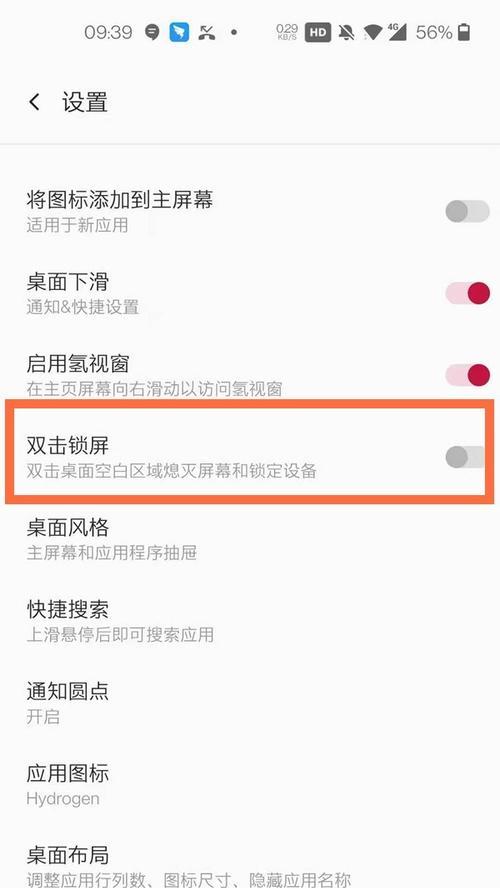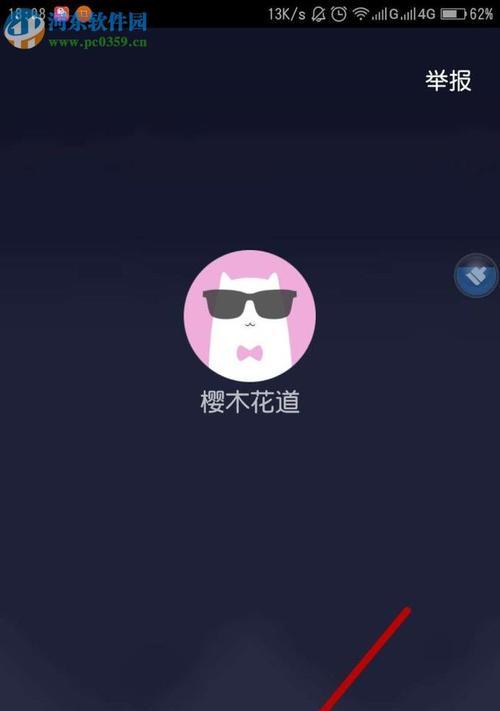索尼相机设置原图的方法是什么?设置后如何查看效果?
- 家电常识
- 2025-05-06
- 37
在摄影的世界里,原图的设置对于摄影师来说至关重要。索尼相机作为市场上的佼佼者,以其卓越的性能和专业的成像质量赢得了众多摄影爱好者的青睐。本文将详细介绍索尼相机设置原图的方法以及如何查看效果,确保您能够充分利用您的设备,捕捉到每一幅作品的真实色彩和细节。
什么是索尼相机的原图设置?
索尼相机的原图设置,简单来说,是一种让拍摄的照片尽可能保留更多的图像信息,未经压缩和处理的原始数据格式。这种格式通常被称为RAW格式。与常见的JPEG格式不同,RAW格式保留了图片的全部信息,没有进行任何压缩,这为后期处理提供了更大的灵活性和范围。对于追求高画质、需要进行深入后期处理的摄影师而言,了解如何设置和利用原图至关重要。

如何在索尼相机中设置原图格式?
第一步:进入相机的菜单设置
确保您的索尼相机已经开机。接着按下相机上的“Menu”(菜单)按钮,进入相机的设置界面。
第二步:找到图像大小设置
在菜单界面中,您需要找到“图像大小”或“Quality”(质量)的选项。不同型号的索尼相机可能这个选项的位置略有不同,但通常它位于“拍摄”类别下。
第三步:选择RAW格式
在“图像大小”或“Quality”选项中,您可以看到不同的图像文件格式。选择“RAW”或者“uncompressedRAW”等选项。某些相机可能还会提供RAW+JPEG的双重保存格式,这样您可以同时保存RAW和JPEG两种格式的照片。
第四步:确认设置并退出
选定格式后,使用相机的导航控制确认您的选择,并退出菜单。至此,您的相机已经设置好了拍摄原图。

如何查看索尼相机拍摄的原图效果?
第一步:将照片传输至电脑
拍摄完照片后,您需要将照片从相机传输至电脑。通常可以通过USB数据线连接相机和电脑,或者使用存储卡读取器来完成这一步。
第二步:打开专业图像查看软件
为了查看和处理RAW格式的原图,您需要使用支持RAW格式的专业图像查看和编辑软件,如AdobeCameraRaw、Lightroom、CaptureOne等。
第三步:导入照片并预览效果
打开软件,导入您刚才拍摄的RAW格式照片。在软件中,您可以预览原始图像的质量和效果。由于RAW格式包含丰富的图像信息,您可以在软件中进行曝光、白平衡、对比度等调整,以达到理想的视觉效果。
第四步:进行后期处理(可选)
如果您需要对照片进行进一步的修饰和处理,现在是时候使用这些专业的编辑工具来调整您的作品了。从调色、锐化到修复构图等,您可以在不损伤图像质量的前提下,尽情发挥您的创意。
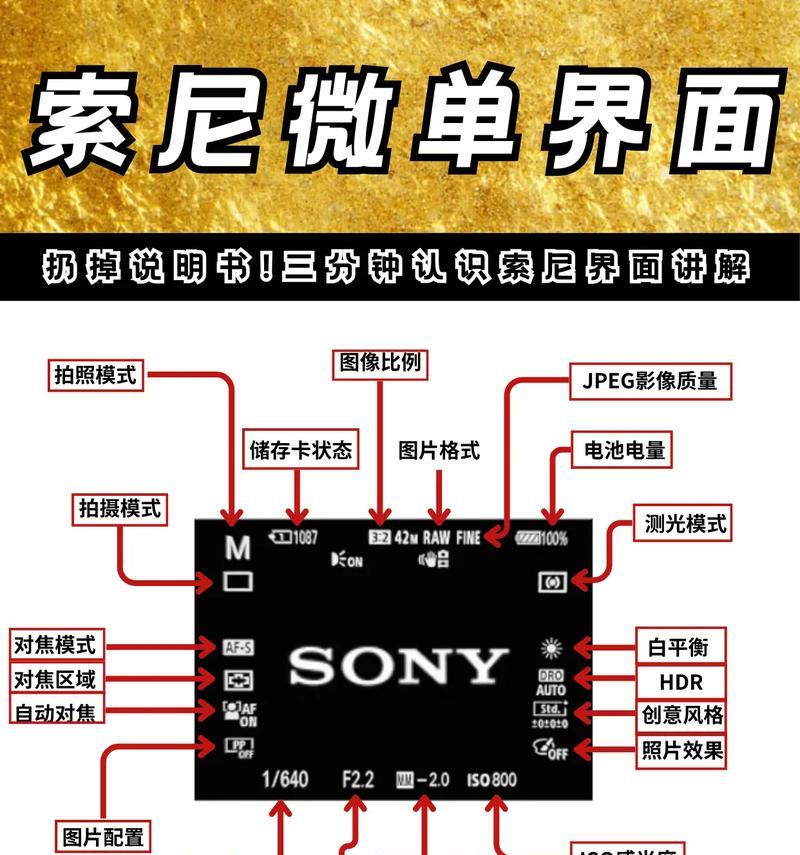
结语
通过以上步骤,您不仅学会了如何在索尼相机上设置原图,还掌握了如何在电脑上查看和处理这些高质量的RAW格式图片。索尼相机的原图设置为您的摄影创作提供了无限可能,希望您能够充分利用这一强大的工具,拍摄出更加震撼人心的作品。摄影不只是记录瞬间,更是捕捉细节的艺术,使用原图设置,您能更接近艺术的真谛。
版权声明:本文内容由互联网用户自发贡献,该文观点仅代表作者本人。本站仅提供信息存储空间服务,不拥有所有权,不承担相关法律责任。如发现本站有涉嫌抄袭侵权/违法违规的内容, 请发送邮件至 3561739510@qq.com 举报,一经查实,本站将立刻删除。!
本文链接:https://www.cd-tjlm.com/article-9974-1.html